一、windows远程ubuntu14.04
由于xrdp、gnome和unity之间的兼容性问题,在Ubuntu 14.04版本中仍然无法使用xrdp登陆gnome或unity的远程桌面,现象是登录后只有黑白点为背景,无图标也无法操作。与13.10中的解决方式相同,使用xrdp只能登录xfce的远程桌面。
首先安装xfce:
sudo apt-get update sudo apt-get install xfce4
如果网速较慢,这会持续一段时间。
然后安装xrdp组件和vnc服务器:
sudo apt-get install xrdp vnc4server
安装好后要自行新建配置文件,使得在远程登录时默认使用xfce作为界面登录,然后重启xrdp服务:
echo "xfce4-session" >~/.xsession sudo service xrdp restart
这个相当于在当前用户的home目录下新建一个名为.xsession的隐藏文件,并向文件中写入一行xfce4-session。也可以用touch新建文件,并用vi编辑:
touch ~/.xsession vi ~/.xsession
至此安装和配置工作完成,即可在Windows中使用“远程桌面连接”程序连接Ubuntu主机。也可以通过任何其它支持RDP协议的终端连接,比如iOS平台上微软官方的远程桌面客户端RD Client。


二、ubuntu14.04远程windows
1. win7下默认的远程桌面协议是rdp,默认端口3389,而ubuntu用的时vnc:默认端口5900
2. 首先被访问的主机(windows/linux)都要设置为允许其他主机远程访问该主机。
ubuntu远程桌面设置:
bash中搜索“桌面共享”,单击打开

具体设置如下:
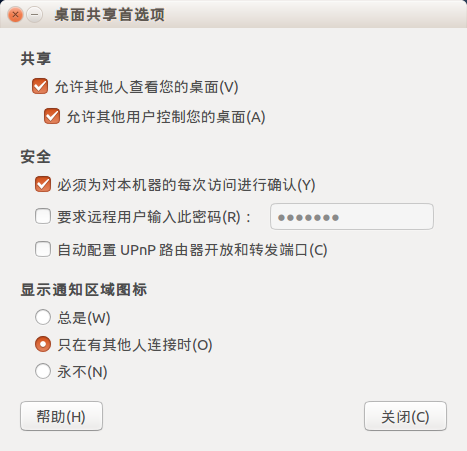
windows远程桌面设置:
windows下右键我的电脑->属性->远程,设置如下

ubuntu中remmina的使用
bash中搜索remmina,然后打开“remmina远程桌面客户端”

选择其中“新建一个远程桌面文件”按钮
输入名称、服务器、用户名、密码,最后保存
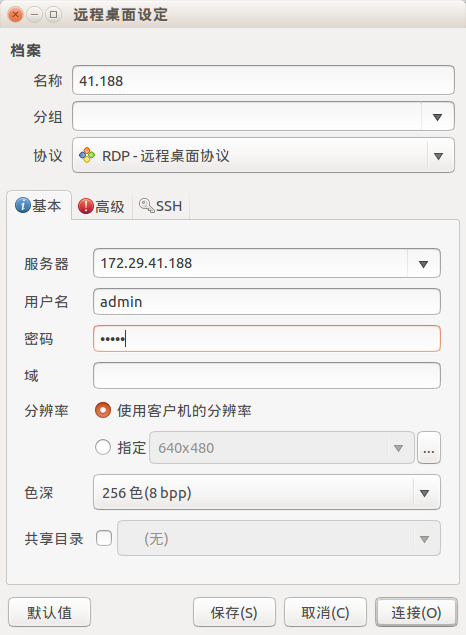
这时候界面中增加一个选项,右击连接就可以了
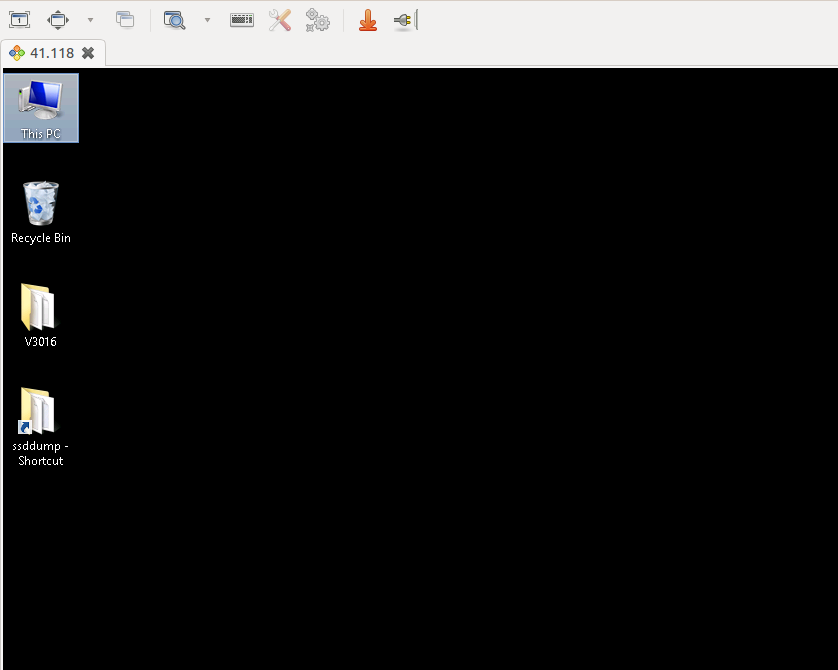
本文参考http://www.cnblogs.com/xdzone/archive/2011/03/10/1979644.html